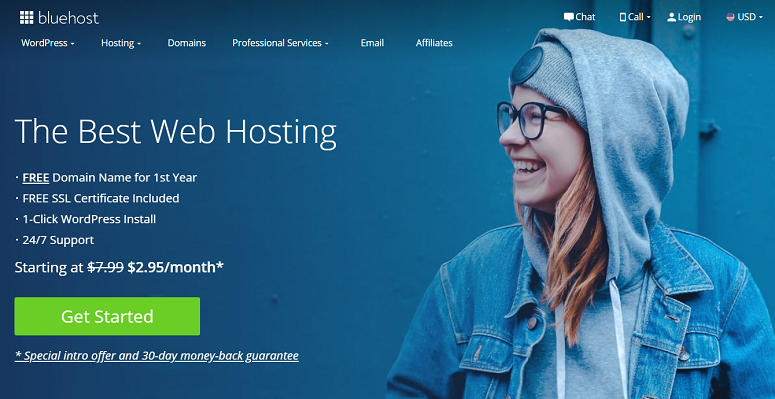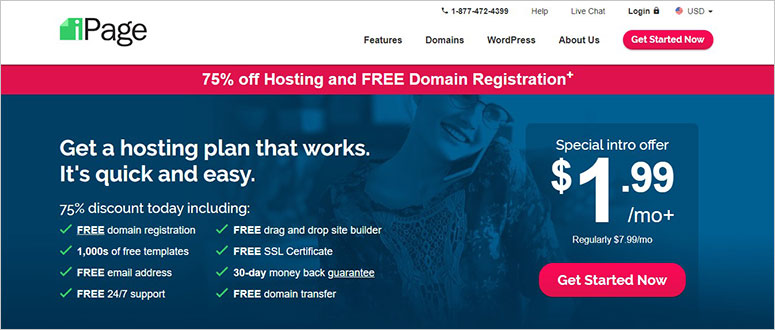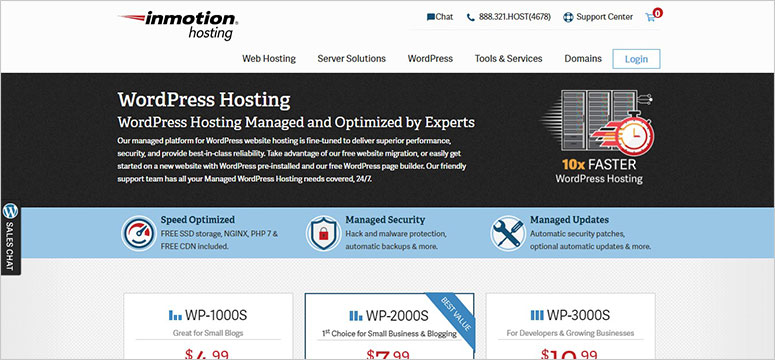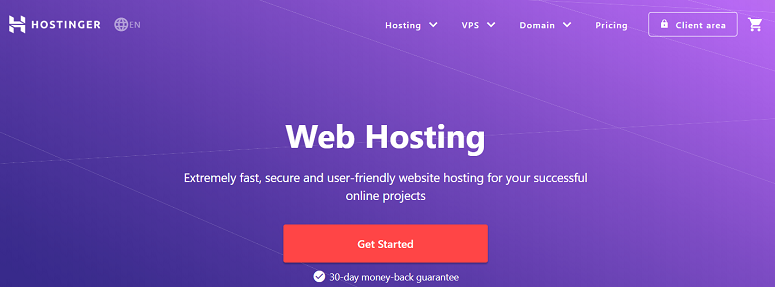[ad_1]
要将域名从一台主机移到另一台主机?
切换域名注册商需要您执行特定的步骤。 尽管过程不是很复杂,但是许多初学者可能不熟悉如何进行。 一开始,它可能令人生畏。
如果可以建立联系,那么本文适合您。 好消息是该过程实际上非常简单!
在本教程中,我们将逐步告诉您如何转移 域名 从一个主机到另一个主机。
但是在开始之前,您应该知道,如果不想,不必自己做。
也有提供免费域名转让的网络托管服务。 在本文中,我们将列出 最好的网络托管公司 提供免费的域名转让及其托管计划。
之后,我们将告诉您您自己可以如何做。
让我们潜入。
将免费转让域名的Web主机
以下是一些最佳的虚拟主机服务,可帮助您免费转移域名。 但是请记住,如果您与他们一起托管网站,他们只会转移您的域名。
让我们看看这些选项。
1. Bluehost
蓝主机 是最好的网络托管服务之一,可为客户提供免费的域名转移。 除此之外,您还可以拥有免费域名,免费SSL和强大的支持。
您会喜欢它的性能和一流的客户服务。 如果您想知道以下评论 有关Bluehost的更多信息。
2. iPage
网页 是托管您的网站的绝佳选择。 它提供了免费的域名,免费的域名转让,免费的SSL,免费的网站构建器以及几种不同的模板供您选择。 您可以托管无限数量的域名,也可以要求它们转移您的域。
这是 有关iPage的更多信息。
3. InMotion
动感 是一个出色的网络托管服务提供商,可让您从其帐户管理面板中转移域名。 它提供了有关如何转让域名的详细文档,您可以轻松地遵循该域名来完成工作。
想了解更多? 看看这个 InMotion的评论。
4. Hostinger
Hostinger 对于想要免费转让其域名的任何人来说,这是另一个不错的选择。 如果您有一个有效的托管计划,则可以随时请求进行域名转移。
如果您想学习,请阅读此评论 有关Hostinger的更多信息。
现在,让我们进入有关如何转移域的分步指南。 域转移的过程可能从一个Web主机到另一个Web主机。 在这篇文章中,我们将专门研究转移已向其注册的域名 蓝主机。
步骤1:确保您的域名符合转移条件
转移域名的第一步是确保您的域名符合转移条件。 根据 ICANN的政策,在过去60天内已在两个不同的注册服务商之间转移的域名无法转移。 您的域名还需要至少60天有效,才能进行此转移。
为确保它符合这些准则,您只需登录当前的注册商并检查详细信息即可。 您还需要确保您的域名不会被当前的注册商搁置。
要进行检查,请登录到您的Bluehost帐户。 单击屏幕左侧的域,然后选择要转移的域。
现在,单击要转移的域的“管理”选项卡旁边的下拉箭头。
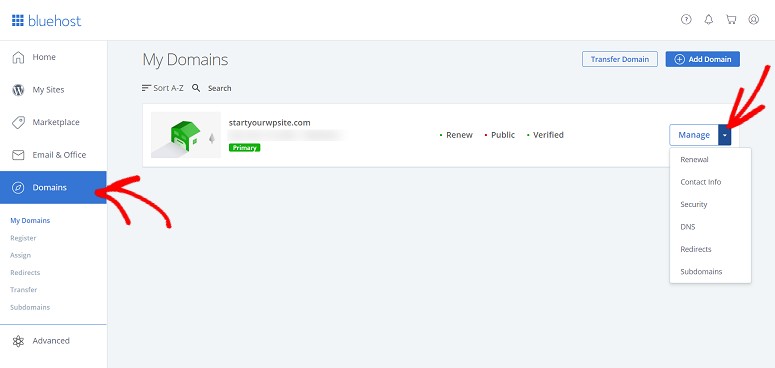
您会在这里看到各种选项,例如:
- 续约
- 联络资料
- 安全
- 域名解析
- 重新导向
- 子域名
如果您看到所有这些标签,则可以转移您的域。 如果您仅看到三个标签,则说明该域在过去60天内已经转移了一次,目前不适合再次转移。 您可以在“主要”选项卡中查看域的当前注册商。
步骤2:检查您的联络资料
下一步是检查联系信息。 您的新网站托管服务商将使用此处注册的电子邮件地址发送有关转让的信息。 因此,请确保信息正确。
要检查您的电子邮件地址,请单击“管理”下的“联系信息”选项卡。
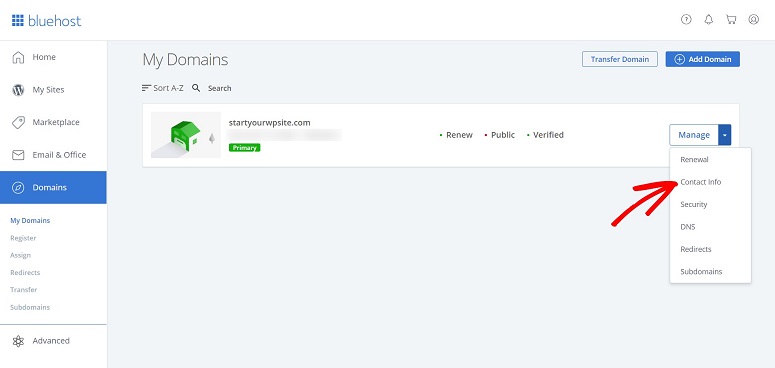
现在,您可以看到已注册的电子邮件地址。 如果要编辑地址,只需单击“编辑”按钮并进行更改。
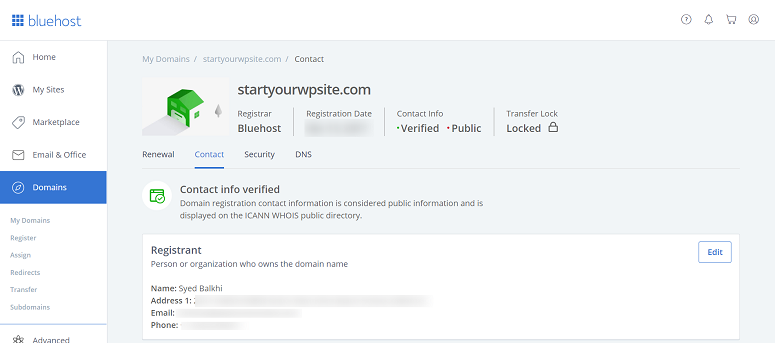
向下滚动屏幕,您将看到其他详细信息,例如谁是管理员,账单发送给谁等等。

步骤3:更新名称服务器
下一步是更新您的名称服务器。 要更新您的名称服务器,您需要转到域»DNS。
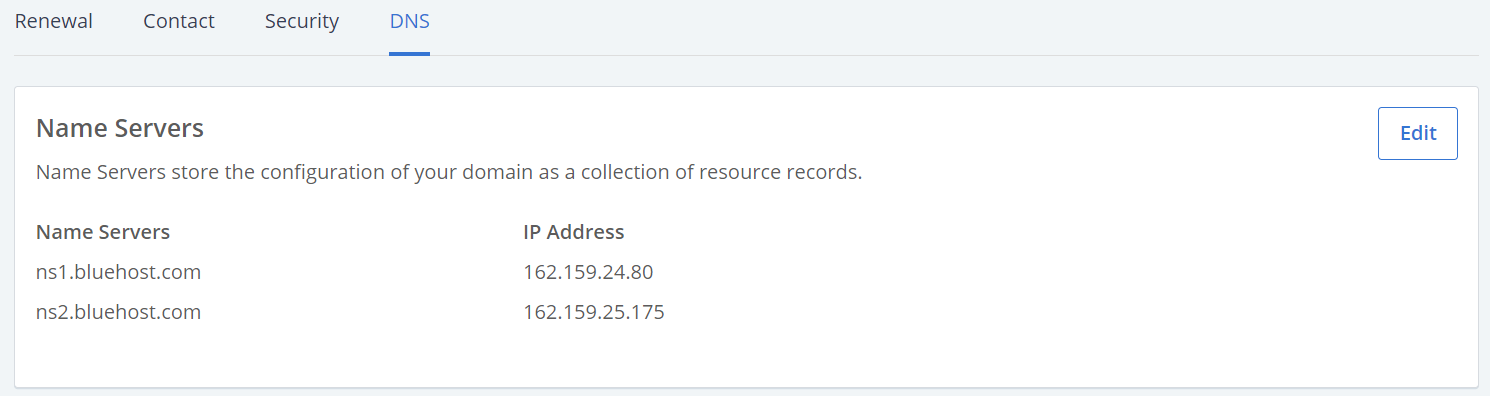
在这里,您可以通过单击“名称服务器”下的“编辑”按钮来添加新注册商的详细信息。 更新将需要几个小时。 添加后,单击“保存”按钮以保存您的设置。
您应该知道,在此更新期间,您的电子邮件将关闭,并且您的网络流量将根据访问者的ISP定向到旧主机或新主机。
步骤4:移除网域锁定
许多Web主机都实现了域锁定功能,通过该功能可以将您的域与其服务联系起来。 这是保护您的域免遭未经授权的传输尝试的好方法。
但是要转移您的域名,您需要解锁您的域。 为此,请转到“管理”选项卡下的“域»安全性”。
现在交换切换栏以解锁域名。
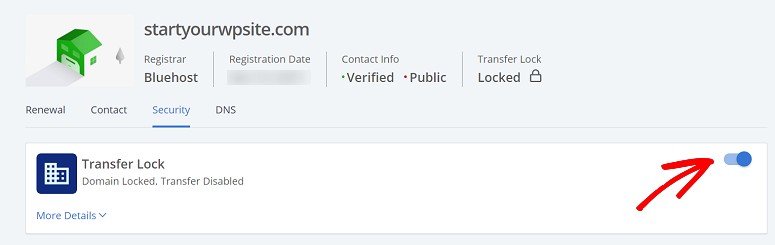
步骤5:取得您的EPP /授权码
下一步是获取您的EPP代码。 您的新虚拟主机将需要此代码来验证传输。 要获取代码,请转到“域»安全性”选项卡。
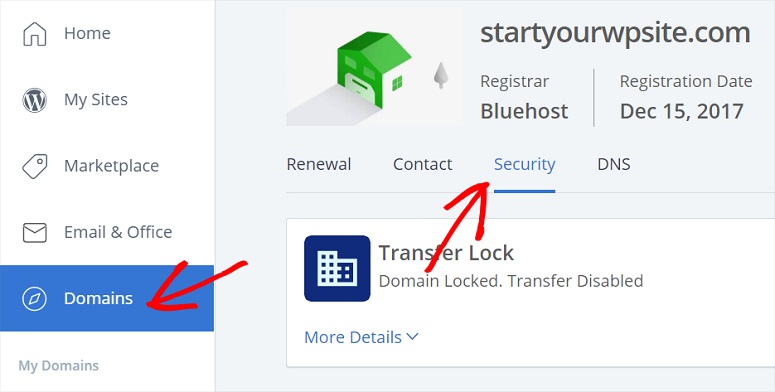
向下滚动以找到“转移授权/ EPP代码”部分。 在这里点击发送按钮。 您的代码将发送到注册的电子邮件地址。
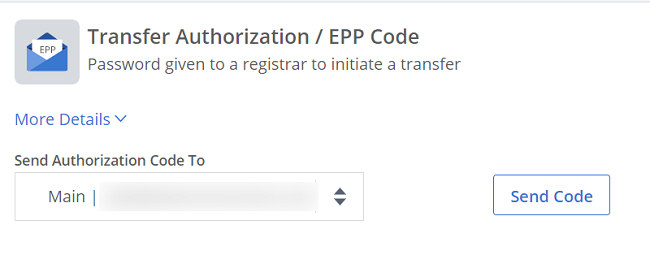
确保您的代码安全。 在以下步骤中将需要它。
第6步:启动域转移
现在,由于您的域已准备好进行转移,因此可以开始转移了。 要开始该过程,请登录到新的Web主机帐户。 然后,您可以按照新的网络主机的指示开始操作。
您可能需要向他们提供您的EEP / Auth / Authorization代码。 将所有必要的信息提供给新主机后,传输过程即开始。 该过程最多可能需要5天的时间。
如果花费的时间比上述时间长,请执行下一步。
第6步:批准您的转帐
有时,您可能需要批准从Bluehost仪表板进行的传输。 为此,登录到您的Bluehost帐户。 现在转到域»转移。
向下滚动到“当前传输进度”部分。 您会看到一个待处理的转移选项。 单击旁边的批准按钮。
您的转移现在应该已经完成。 但是,该过程可能需要几分钟到几小时不等,具体取决于当前注册服务商检测到更改所需的时间。
这就是使用Bluehost转移域名的难易程度。 希望这篇文章对您有所帮助。 域转移过程完成后,您可能想在已经存在的网站上使用它。
为此,您必须将WordPress网站移至刚刚转让的新域名。 如果操作不正确,这可能会影响您的SEO。
但是不用担心。 我们有这篇文章将教你如何 正确将WordPress移至新域名。
帖子 如何免费转让域名! (一步步) 首先出现 IsItWP-免费的WordPress主题检测器。